La primera de las opciones de este bloque de herramientas del menú del campo nos permite realizar agrupaciones manualmente. El campo Region contiene un error que puede ser resuelto con esta herramienta: la región española Valencia aparece más de una vez entre los valores y en uno de ellos está mal escrita ("Balencia"). Veamos cómo se resuelve:
En el submenú de opciones que hemos visto hacemos clic en Selección manual. Se muestra entonces la ventana de configuración de esta herramienta:
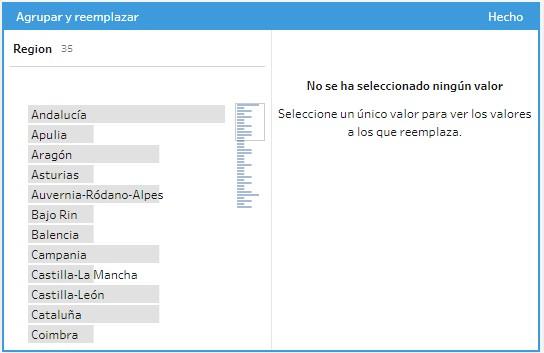
Ahora, si deseamos que tanto Valencia como Balencia se agrupen como Valencia, deberemos seleccionar el valor correcto en el listado de la izquierda. Veremos entonces el grupo Valencia a la derecha de la ventana, compuesto inicialmente por un único miembro:
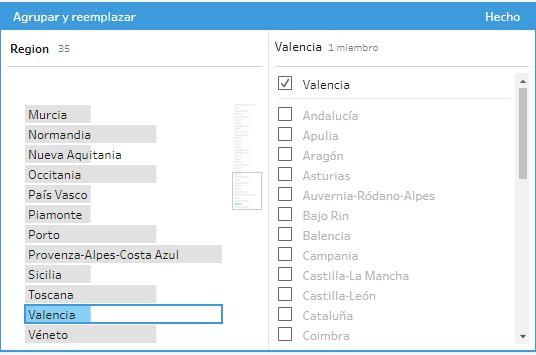
Si, en el listado que se muestra debajo del (único, por ahora) miembro del grupo, seleccionamos otros valores haciendo clic en su casilla de selección, estaremos añadiéndolos al grupo. Por ejemplo, si hacemos clic en Balencia, la ventana mostrará el siguiente aspecto:
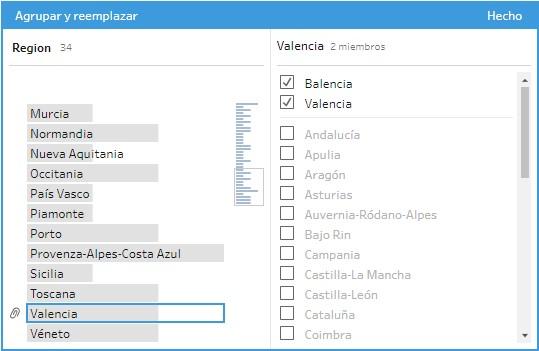
Podríamos seguir añadiendo miembros al grupo y todos ellos, cuando se ejecute el proceso ETL, se mostrarán como Valencia. En la imagen anterior vemos que, en la columna de la izquierda, se muestra la etiqueta Valencia precedida de un icono con forma de clip que nos indica que se trata de una agrupación (y si buscásemos en dicho listado la etiqueta Balencia, comprobaríamos que ya no se muestra).
Una vez creado el primer grupo, bastaría con hacer clic en otra etiqueta del listado de la izquierda (en el valor "correcto" del grupo) para crear un segundo grupo.
Y, como ya sabemos, un clic en el texto Hecho terminaría la creación de las agrupaciones.